
İki Faktörlü Kimlik Doğrulama (2FA), saldırganların hesabınıza girmesini zorlaştırdığı için harika bir güvenlik aracıdır. Çoğu uygulama, 2FA'yı açmayı oldukça kolaylaştırır ve Twitter bir istisna değildir. Nasıl etkinleştireceğiniz aşağıda açıklanmıştır.
Başlamak için, Twitter hesabınızda oturum açmanız gerekecek. Twitter web sitesi veya içinde Twitter uygulaması Android, iPhone veya iPad için. Süreç, başlangıç noktası dışında her ikisi için de neredeyse aynıdır.
Twitter için 2FA işlemi, varsayılan olarak SMS mesajlaşmasını ayarlar. Bir kimlik doğrulayıcı uygulaması kullanmak istiyorsanız, bu işlemden geçmeniz ve ardından SMS kullanmaktan kimlik doğrulayıcı uygulaması kullanmaya geçmeniz gerekir.
SMS Mesajlarını Kullanarak 2FA'yı Ayarlama
Üzerinde Twitter web sitesi ana menüden "Daha Fazla" yı tıklayın.
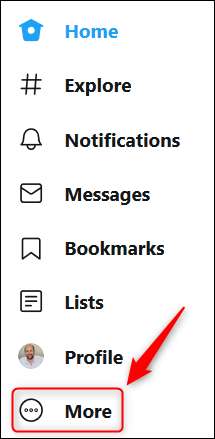
Görüntülenen menüde (veya açılır pencerede) "Ayarlar ve Gizlilik" öğesini tıklayın.

Twitter uygulamasında, menüyü açmak için sağa kaydırın veya sol üst köşedeki avatarınıza dokunun ve ardından "Ayarlar ve Gizlilik" i seçin.
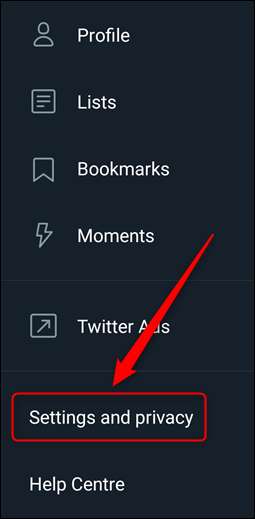
Bu noktadan itibaren seçenekler tamamen aynı. Twitter web sitesinde 2FA'yı nasıl kuracağınızı göstereceğiz, ancak uygulamada aynıdır.
"Ayarlar" bölümünde "Hesap" ı tıklayın.
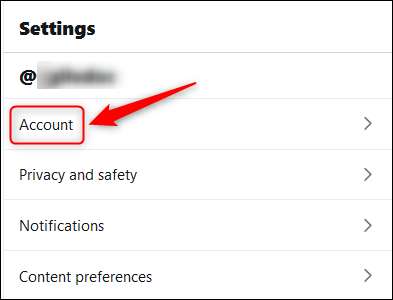
"Oturum Açma ve Güvenlik" bölümünde "Güvenlik" i seçin.
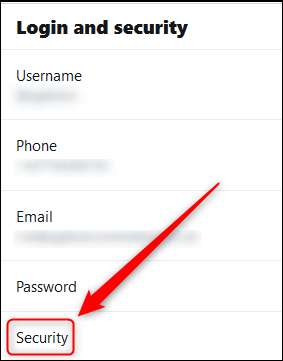
Ardından, "Güvenlik" bölümünde "Giriş Doğrulaması" nı tıklayın.
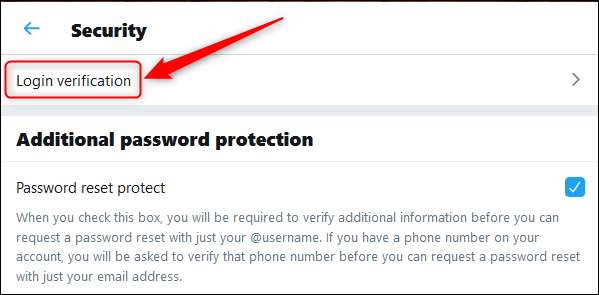
Şimdi, "Giriş Doğrulaması" nın sağındaki onay kutusunu seçin.
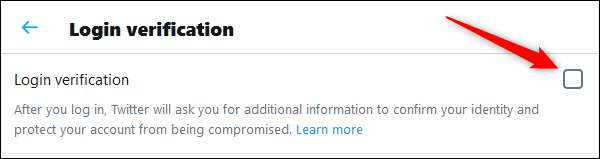
Bu, 2FA kurma sürecinden geçmek için yeni bir panel açar. "Başlat" ı tıklayın.
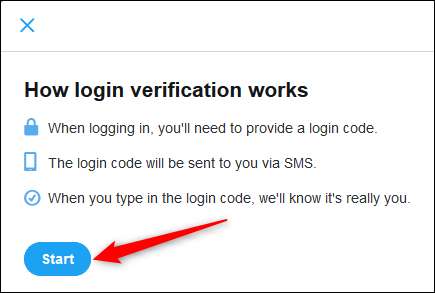
Twitter şifrenizi girin ve "Doğrula" yı seçin.

Ardından, telefon numaranızı onaylamanız gerekeceği için "Kodu Gönder" i tıklayın. Hesabınızla ilişkilendirilmiş bir telefon numaranız yoksa, bu noktada sağlamanız gerekecektir.
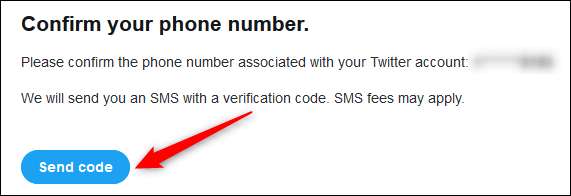
Twitter size 6 haneli bir kod içeren bir SMS mesajı gönderecek. Kodu girin ve ardından "Gönder" i tıklayın.
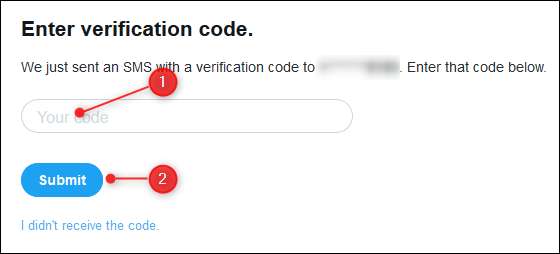
2FA koruması artık Twitter hesabınızda etkinleştirilecektir. Telefonunuzu kaybetmeniz durumunda acil durum kodunuzu almak için "Yedek Kodu Al" ı seçin.
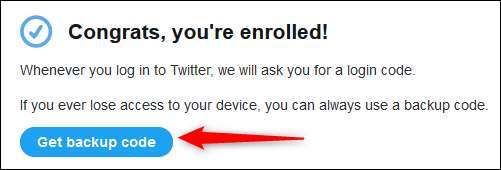
Görüntülenen kodu kopyalayın ve güvenli bir yerde saklayın, böylece cihazınız kaybolur, çalınır veya bozulursa tekrar içeri girebilirsiniz.
2FA'nız için SMS mesajlaşmasını kullanmaktan memnunsanız, burada durabilirsiniz. SMS doğrulamasından kimlik doğrulayıcı uygulama doğrulamasına geçmek için aşağıdaki talimatları izleyin.
2FA için bir Authenticator Uygulaması kullanın
Geçiş yapmadan önce, akıllı telefonunuzdaki bir kimlik doğrulama uygulamasını indirip oturum açtığınızdan emin olun. Öneririz Authy , ancak içinde çok sayıda seçenek bulacaksınız. Google Oyun mağazası ve Apple App Store .
Bir kimlik doğrulayıcı uygulaması kullanmak için Twitter'da oturum açın (henüz yapmadıysanız). Ardından, doğrulama ayarlarınıza (Hesap> Güvenlik> Giriş Doğrulaması) ulaşmak için sayfanın üst kısmındaki talimatları izleyin.
SMS kurulumunda olduğu gibi, Twitter web sitesini veya mobil uygulamayı kullanıyor olsanız da süreç neredeyse aynıdır.
"Doğrulama Yöntemleri" bölümünde, "Mobil Güvenlik Uygulaması" seçeneğini tıklayın.
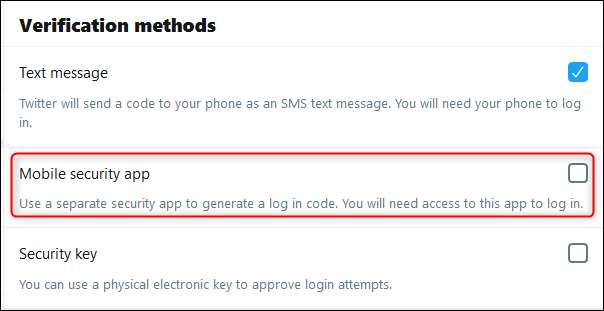
Bu, bir kimlik doğrulayıcı uygulaması kullanmak için 2FA'nızı değiştirme sürecinden geçmek için yeni bir panel açar. "Başlat" ı tıklayın.
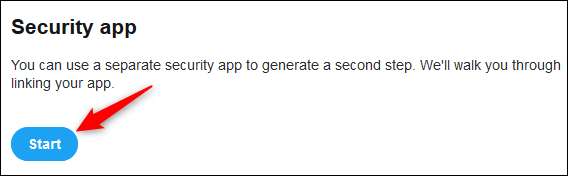
Twitter şifrenizi girin ve "Doğrula" yı seçin.

Twitter Web Sitesini Kullanıyorsanız
Bir QR kodu görüntülenecektir. Kimlik doğrulayıcı uygulamanızda yeni bir hesap oluşturun, QR kodunu telefonunuzla tarayın ve "İleri" yi tıklayın.
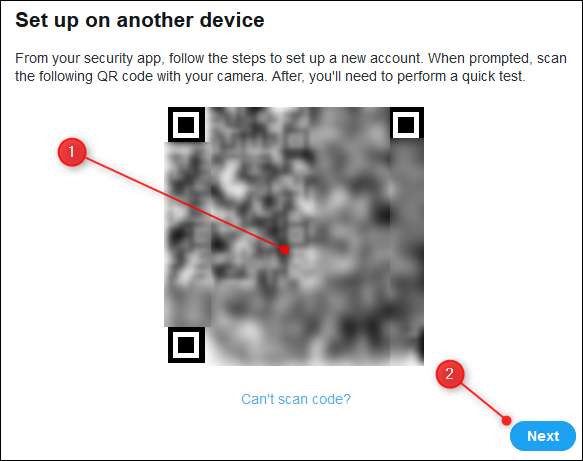
Twitter Uygulamasını Kullanıyorsanız
"Şimdi Kur" u tıklayın.
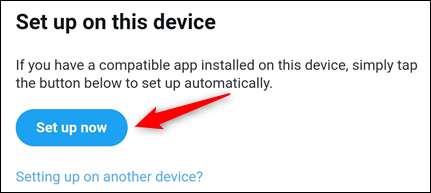
Uygulama otomatik olarak kimlik doğrulayıcı uygulamanıza geçecek ve bir hesap oluşturacaktır. Yüklü birden fazla kimlik doğrulayıcı uygulamanız varsa, hangisini kullanacağınızı seçmeniz gerekir.
Bu noktadan itibaren süreç hem web sitesi hem de mobil uygulama için aynıdır.
Kimlik doğrulayıcı uygulamanızdan kodu girin ve "Doğrula" yı tıklayın. Bu işlem, kimlik doğrulayıcı uygulamasının doğru kurulduğunu onaylayacaktır.
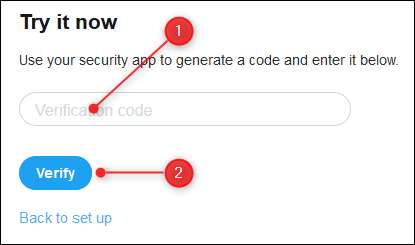
Artık her şey ayarlandı, bu nedenle işlemden çıkmak için "Anladım" ı tıklayın.
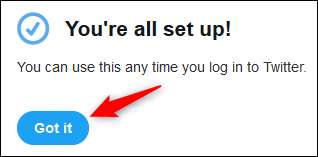
SMS'e geri dönmeye karar verirseniz, Hesap> Güvenlik> Giriş Doğrulama ayarlarına geri dönebilir ve "Mobil Güvenlik Uygulaması" seçeneğinin işaretini kaldırabilirsiniz.







